6 Tools, die Hintergrundfarbe eines Bildes zu ändern
- Apowersoft Hintergrund Entferner (Windows/Android/iOS/Mac)
- PicWish (Online/Desktop/iOS/Android)
- FotoFlexer (Online)
- Pixelmator (Mac)
- FaceTune2 (iOS)
- Automatic Background Changer (Android)
| Eigenschaften | Apowersoft Hintergrund Entferner | PicWish | FotoFlexer | Pixelmator | FaceTune2 | Automatic Background Changer |
|---|---|---|---|---|---|---|
| Kostenlos | Drei kostenlose Testversionen | |||||
| Benutzerfreundliches Bedienfeld | ||||||
| Automatische Hintergrundentfernung | ||||||
| Bieten integrierte Hintergrundfarben | ||||||
| Bietet das Behalten- und Entfernen-Tool |
Apowersoft Hintergrund Entferner
Die erste Methode, mit der Sie die Hintergrundfarbe eines Fotos perfekt ändern können, ist Apowersoft Hintergrund Entferner. Es ist ein Desktop-Programm, mit dem Sie den Hintergrund einfach entfernen und die Hintergrundfarbe mühlos ändern. Außerdem gibt es unzählige fantastische Hintergrundfarben, die Sie auswählen können.
Darüber hinaus ist dieses Programm sehr intuitiv und benutzerfreundlich. Das heißt, dass Sie keine Kenntnisse oder Erfahrungen in der Bildbearbeitung brauchen und diese Software entfernt den Hintergrund Ihrer Bilder automatisch kann. Dann können Sie eine gewünschte Farbe für Ihr Foto auswählen. So können Sie die Hintergrundfarbe ändern.
Führen Sie die folgenden Schritte aus, um die Hintergrundfarbe des Fotos zu ändern:
- Laden Sie zuerst die Software herunter und folgen Sie den Anweisungen, um sie auf Ihrem Computer zu installieren.
- Starten Sie dann das Programm.
- Tippen Sie auf eine der drei Optionen, um ein Foto hochzuladen, das Sie bearbeiten möchten.
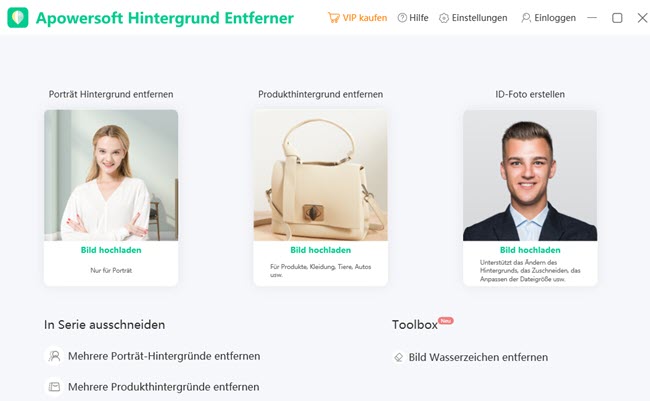
- Klicken Sie weiter auf die Schaltfläche „Hintergrund ändern“.
- Klicken Sie auf „Farbe“, um die Farbe auszuwählen, die Sie für Ihren Hintergrund verwenden möchten.
- Zuletzt kann das Ergebnis sofort auf Ihrem Computer zu speichern sein.
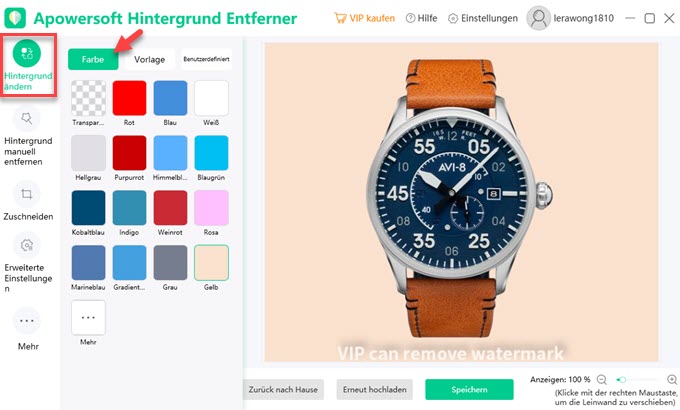
PicWish
PicWish ist die andere Anwendung auf unserer Liste. Mit der Online-Verison können Sie schon Bilderhintergründe kostenlos ändern. Darüber hinaus bietet es Ihnen viele andere Tools auf der Webseite. Aber die Online-Version hat nur grundlegende Funktionen. Wenn Sie erweiterte Funktionen möchten, empfehlen wir Ihnen, die Desktop-Version zu installieren. Es ist auch möglich, Bilder auf Ihrem Handy mit PicWish zu bearbeiten, indem Sie die mobile App installieren.
So können Sie die Online-Version von PicWish benutzen und die Hintergrundfarbe ändern:
- Gehen Sie zur Website von PicWish und klicken Sie auf „Bild hochladen“, um Ihr Foto hochzuladen. Das Bild können Sie auch per Drag & Drop dort ziehen.
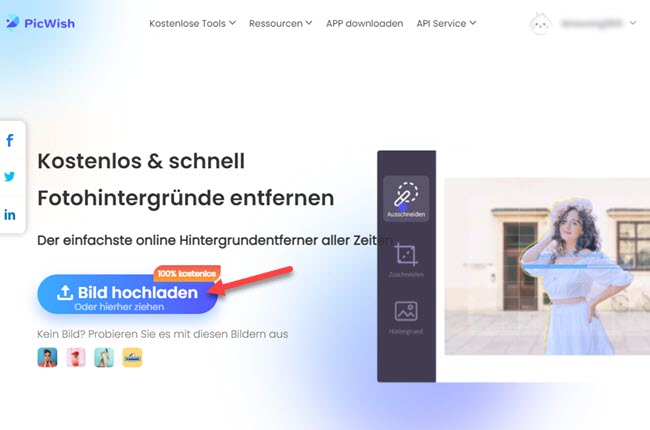
- PicWish wird den Fotohintergrund automatisch entfernen.
- Klicken Sie auf „Hintergrund“.
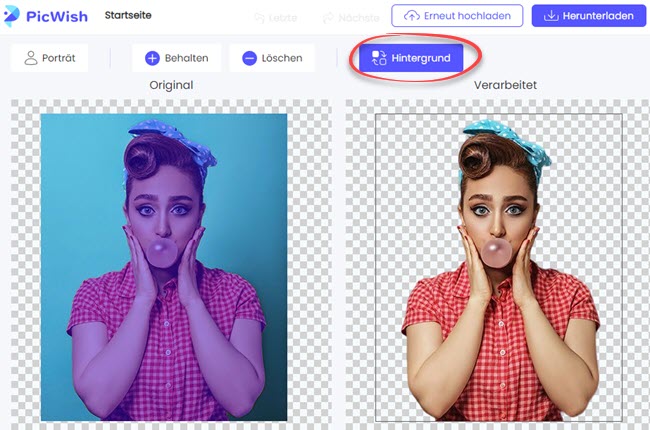
- Klicken Sie dann auf „Farben“ und wählen Sie eine nötige Farbe aus. Wenn Sie damit zufrieden sind, speichern Sie einfach das neue Bild.
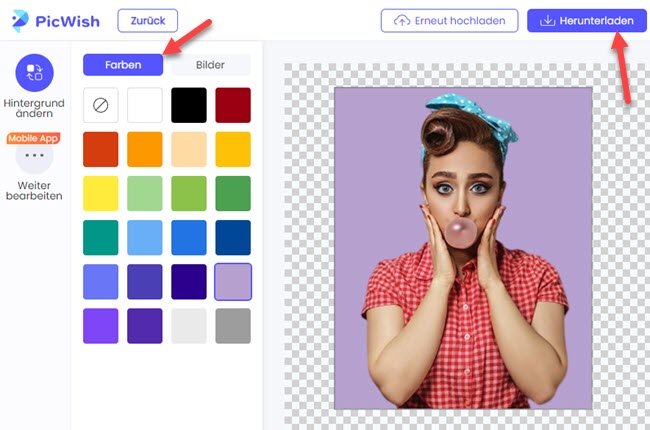
FotoFlexer
Ein Online-Bildbearbeitungsprogramm sollte praktisch und kann viel Zeit sparen sein. FotoFlexer ist ein gutes Beispiel für ein solches Tool. Dessen Hauptfunktion sind grundsätzliche Farbkorrekturen. Außerdem bietet dieses Programm sich gerade für Anfänger an. Je schneller Ihre Internetverbindung ist, desto effizienter ist das Nutzen dieses Tools.
Die Benutzeroberfläche ist auch spürbar selbsterklärend. Das heißt, dass keine Kenntnisse der Bildbearbeitung erforderlich sind. Dennoch sollten Sie auch darauf achten, Bedienungsfehler zu vermeiden. Folgen Sie den Schritten unten, um die Foto Hintergrundfarbe ändern zu können.
- Besuchen Sie zuerst die offizielle Seite des Tools.
- Tippen Sie dann auf „Open Photo“, um das zu bearbeitende Bild hochzuladen.
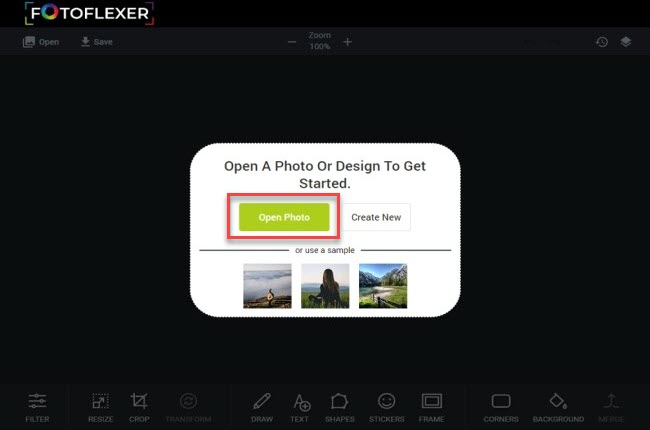
- Tippen Sie weiter unten auf die Zeichnen-Funktion, um den Hintergrund zu markieren.
- Wählen Sie dann die gewünschte Farbe.
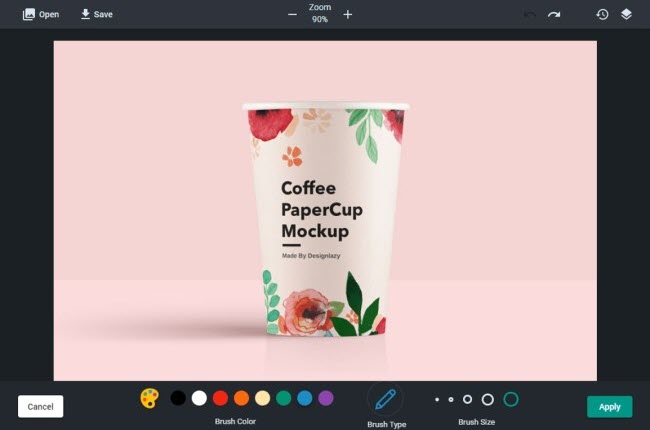
- Tippen Sie auf „Apply“.
- Tippen Sie zuletzt auf „Save“, um das bearbeitete Bild zu speichern.
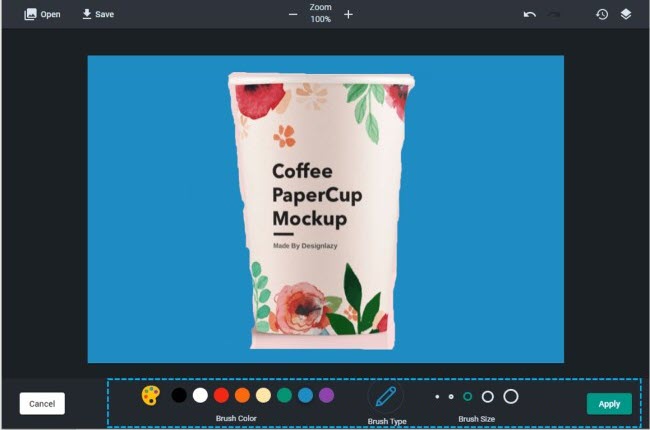
Pixelmator
Die nächste Methode ist Pixelmator, mit dem Sie den Foto-Hintergrundfarbe auf Mac ändern können, dieses Tool funktioniert sehr gut auf den Mac-Geräten. Zu den essenziellen Funktionen gehören Pinsel, Auswahltools, Objekte, Text, Übergänge und Farbkorrekturen.
Mit dieser App können Sie herausragende Fotos erstellen und ganz einfach die Hintergrundfarbe von Fotos ändern. Die App bietet ein einfaches Interface und fast alle Funktionen, die Sie brauchen könnten.
- Installieren Sie zuerst das Programm auf dem Computer.
- Laden Sie dann das zu bearbeitende Bild hoch.
- Nutzen Sie jetzt das Zauberstab-Tool.
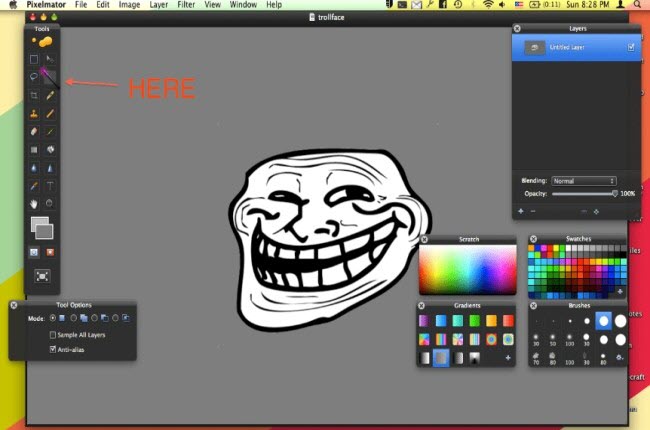
- Klicken und halten Sie dann das Tool, um den Hintergrund zu markieren und bewegen Sie den Cursor, um die Toleranz einzustellen.
Hinweis: Der gesamte Hintergrund sollte ausgewählt ist.
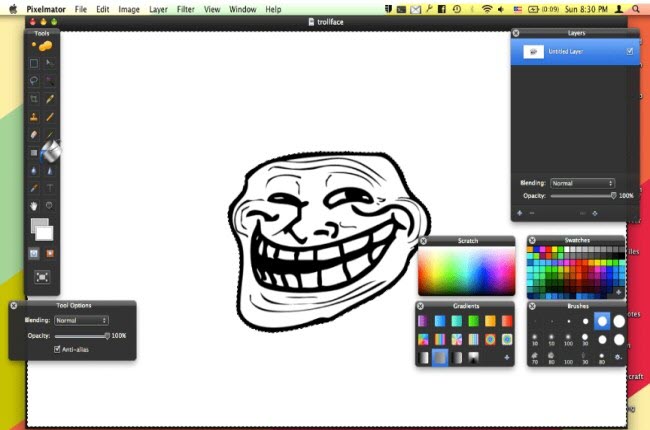
- Nachdem der Hintergrund ausgewählt ist, wählen Sie das Eimer-Tool.
- Wählen Sie dann die gewünschte Farbe aus.
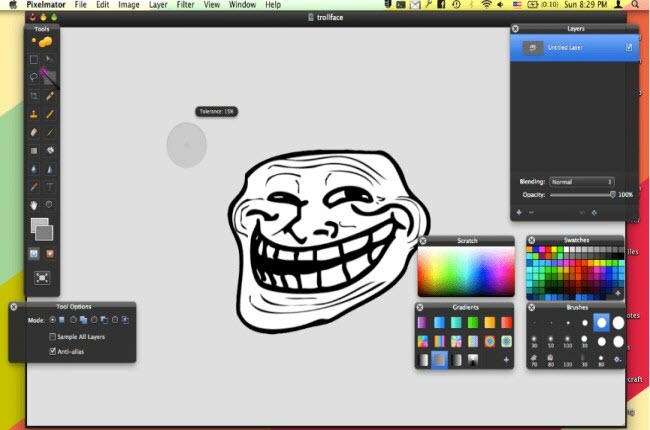
- Zuletzt können Sie das neue Bild speichern.
FaceTune2
Wenn Sie mobile Apps bevorzugen, dann ist Facetune eine großartige Option, mit der Sie die Hintergrundfarbe problemlos ändern können. Außerdem können Sie mit dieser genial entwickelten App für iOS atemberaubende Effekte und Filter hinzufügen, um Ihre Fotos in echte Kunstwerke zu verwandeln. Millionen von Nutzern haben die App sehr gut bewertet.
Leider müssen Sie die App kaufen, um das bearbeitete Foto speichern zu können. Erfahren Sie dann unten, wie Sie mit der App den Hintergrund eines Bildes ändern können:
- Besuchen Sie zuerst den App Store und installieren Sie FaceTune2.
- Öffnen Sie dann die App und tippen Sie auf das Symbol „Galerie“, um das zu bearbeitende Foto zu importieren.
- Um zu beginnen, klicken Sie auf das Symbol „Malen“ und die Option „Hintergrund“.
- Wählen Sie dann die Farbe aus.
- Tippen Sie zuletzt in der oberen rechten Ecke auf das Symbol „Speichern“, um das Bild in Ihrer Kamerarolle zu speichern.
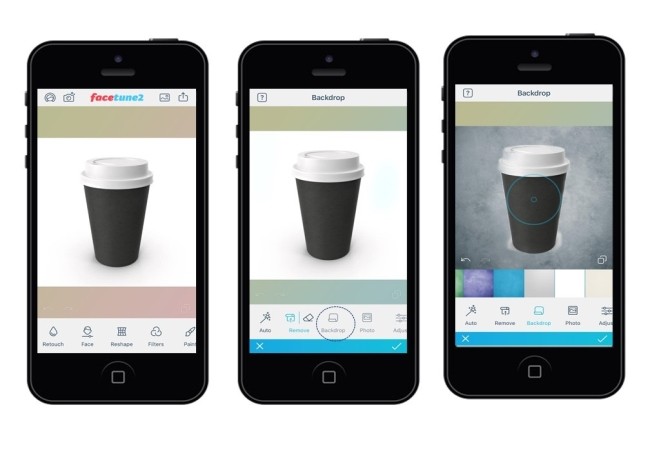
Automatic Background Changer
Automatic Background Changer ist die nächste Methode, mit der Sie die Hintergrundfarbe eines Bildes ändern können. Android Nutzer können mit der App ganz einfach schöne Bilder erstellen. Folgen Sie dann den Schritten unten, um Ihre Bilder ganz nach Wunsch zu gestalten.
- Installieren Sie zuerst die App aus dem Google Play Store.
- Laden Sie dann ein Foto hoch, dessen Hintergrundfarbe Sie ändern möchten.
- Dann wird der Hintergrund automatisch entfernt.
- Tippen Sie weiter auf das „Galerie“ Icon und wählen Sie eine Hintergrundfarbe.
- Tippen Sie schließlich auf „Speichern“.
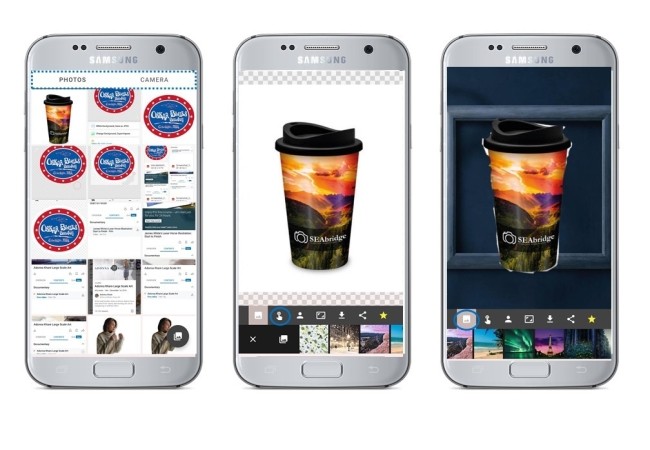
Fazit
Das war unsere Auswahl der besten und effizientesten Tools, mit denen Sie die Hintergrundfarbe von Bildern ändern können. Zusammenfassend kann man sagen, dass alle Programme ihre Vor- und Nachteile haben. Aber wir empfehlen Ihnen Apowersoft Hintergrund Entferner und PicWish, denn die Funktionen sind mächtiger und sie sind einfacher zu benutzen.



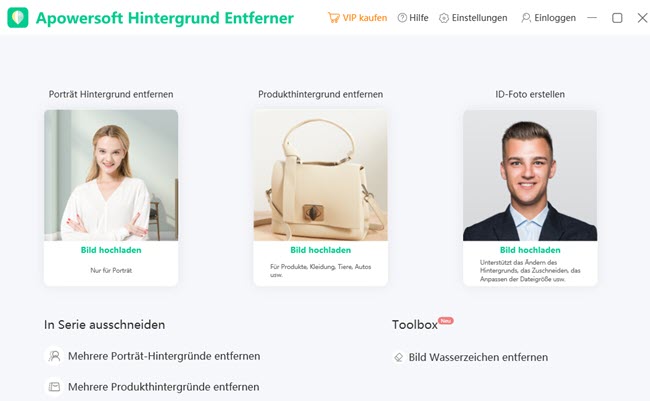
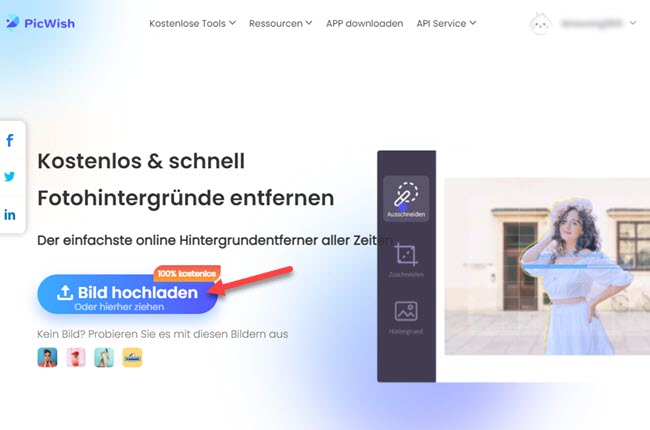
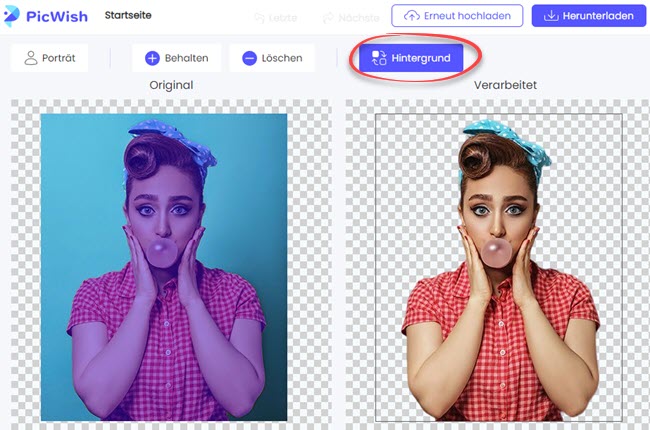
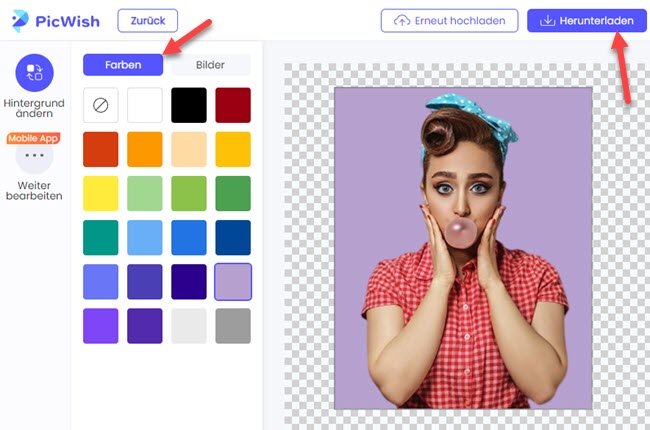
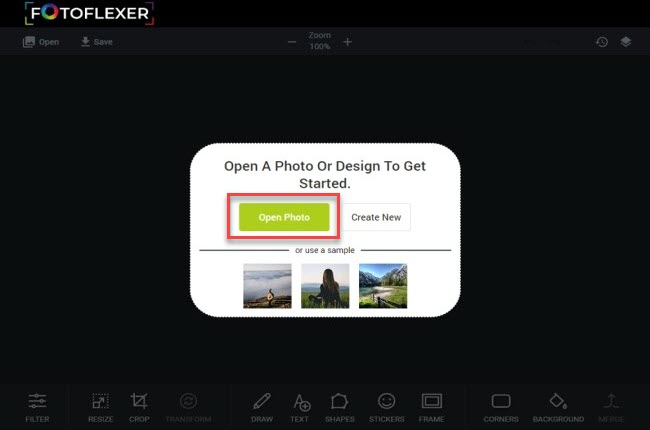
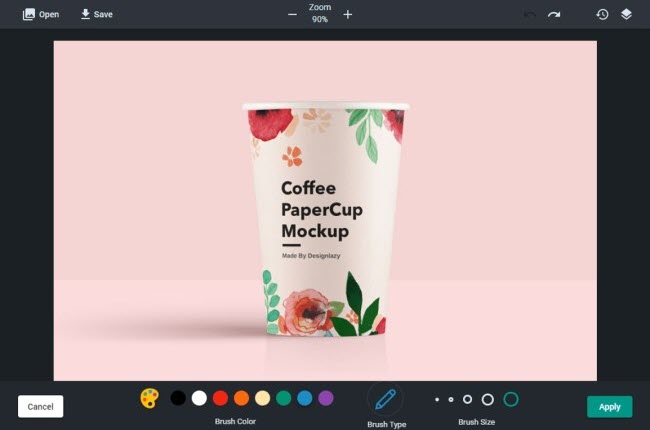
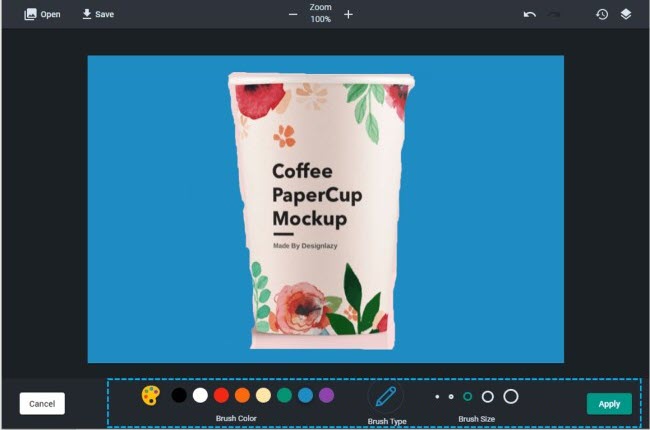
Einen Kommentar schreiben